Текстовые редакторы Linux являются незаменимым инструментом в управлении серверами, обеспечивая возможность создания и редактирования текстовых файлов. Они выделяются своей основой на командной строке, лишенной графических элементов, но при этом предоставляют все необходимые параметры для эффективной работы с текстовой информацией. Данный инструмент может пригодиться как при небольших задачах, например, изменение одного конкретного файла, так и для полноценного изучения логов сервера на Linux.
В работе мы разберем несколько консольных текстовых редакторов для операционных систем семейства Linux. Рассмотрим самые востребованные решения, такие как nano, vim, а также поговорим о менее известных: emacs, joe и micro. После прочтения, пользователь будет иметь общее представление обо всех перечисленных редакторах, и сможет подобрать наиболее оптимальный для своего выделенного или виртуального сервера.
Текстовый редактор Nano
Nano является одним из наиболее популярных текстовых редакторов для терминала в системах семейства Linux. В отличие от большинства других утилит, nano предоставляет уникальное преимущество - для его использования не требуется высокий уровень профессионализма. Этот текстовый консольный редактор разработан с учетом легкости использования и интуитивной понятности, что делает его доступным даже для новичков. В большинстве случаев, он уже предустановлен в системе. Однако, в случае отсутствия, можно установить редактор следующими командами:
Для CentOS:
yum install nanoДля Debian/Ubuntu:
apt install nanoОткрыть файл и продолжить работу в текстовом редакторе, поможет команда:
nano путь/к/файлу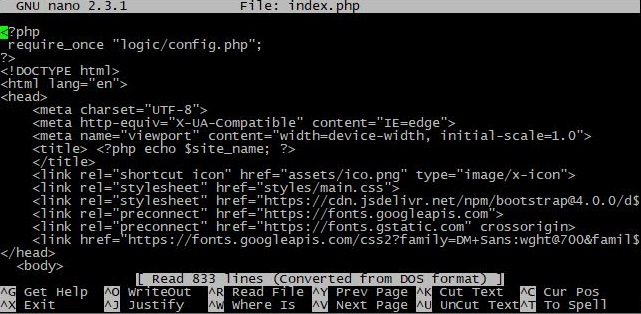
Список основных команд для работы с файлами указан в нижней части окна. Просто используйте клавишу Ctrl одновременно с нужной функцией. Более детальную информацию о доступном функционале можно получить в документации инструмента.
Для использования инструмента с опциями, которые не отображаются в терминале, применяется синтаксис:
nano опция путь/к/файлуПолный перечень доступных функций можно изучить также в документации по ссылке выше. Из основных можно выделить следующие:
+номер - указать строку в файле, с которой нужно начинать--tabsize=число - задать размер табуляции в пробелах--smooth - включить плавную прокрутку при перемещении по файлу--mouse - включить поддержку мыши для навигации и выделения текста--autoindent - автоматически добавлять отступы при переходе на новую строку--wordwrap - переносить строки по словам, а не по символам--softwrap - переносить строки визуально, без изменения фактического текста--syntax=язык - включить подсветку синтаксиса для определенного ЯП--bookmarks - добавить закладки для быстрого перемещения по файлу--multibuffer - открыть несколько файлов в разных буферах для одновременного редактирования--linenumbers - отображать номера строк в боковой панели--rebindkey=клавиша:команда - переназначить клавишу на определенную команду
Важно упомянуть, для включения или редактирования некоторых функций потребуется воспользоваться конфигурационным файлом, расположенным по пути /etc/nanorc. Для включения или отключения функции требуется убрать функцию комментария со строки (символ #), а для внесения изменений в конкретную опцию - изменить соответствующее значение.
Текстовый редактор Vim
Vim - это продвинутый текстовый редактор Linux, являющийся улучшенной версией оригинального vi, выпущенного в 1976 году. Его особенность заключается в уникальной концепции режимов работы: нормального, вставки и визуального. Он прославился своей эффективностью в программировании благодаря обширному набору команд и поддержке регулярных выражений для поиска и замены. В отличие от более простых редакторов, таких как nano, освоение vim может потребовать больше времени.
Установка на CentOS производится командой:
yum install vimДля Debian/Ubuntu:
apt install vimЗапуск программы и открытие необходимого файла происходит по команде:
vim путь/к/файлу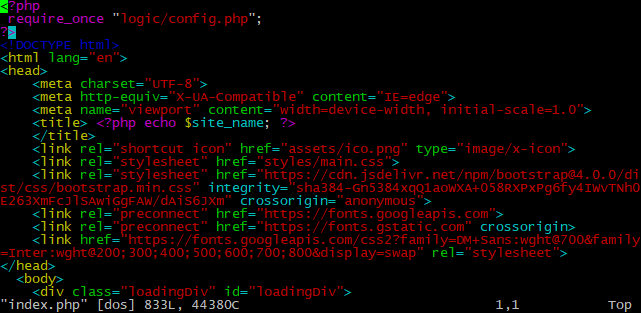
Как можно видеть из примера выше, подсветка кода в vim включена по умолчанию. Функционал программы очень обширный, а управление файлами происходит несколько иначе, чем при работе с другими редакторами. Для детального изучения всех возможных инструментов и команд, разработчики выделили отдельный Help-ресурс.
Вот, например, как выглядят самые частые команды:
i - перейти в режим вставки (insert mode) для начала ввода текстаEsc - выйти из режима вставки и вернуться в режим команд (normal mode):w - сохранить текущий файл:q - закрыть текущий файл:q! - закрыть текущий файл без сохранения измененийyy - скопировать текущую строкуdd - вырезать текущую строкуp - вставить скопированную или вырезанную строку после текущейu - отменить последнее действие/search_term - поиск строки search_term в файле:s/old/new/g - заменить все вхождения old на new в текущей строке:set number - отобразить номера строк
Vim представляет собой мощный и гибкий текстовый редактор, спроектированный для оптимизации процесса работы с текстом. Основным недостатком является крайне высокий порог вхождения для новичков. Интерфейс и команды могут быть непривычными для тех, кто только начинает изучать его, и это может создать некоторые трудности в начале.
Текстовый редактор Emacs
Emacs - это мощный и настраиваемый текстовый редактор Linux, который предоставляет широкий набор функций для редактирования текста, написания кода и управления файлами. Он поддерживает множество языков программирования, имеет встроенную поддержку расширений (плагинов) и позволяет пользователю создавать собственные скрипты для автоматизации задач. Emacs также обладает уникальной системой управления буферами и окнами, что делает его одним из самых гибких и функциональных редакторов.
Для установки на CentOS, воспользуемся командой:
yum install emacsДля Debian/Ubuntu:
apt install emacsОткрытие конкретного файла в консоли происходит аналогично другим редакторам:
emacs путь/к/файлу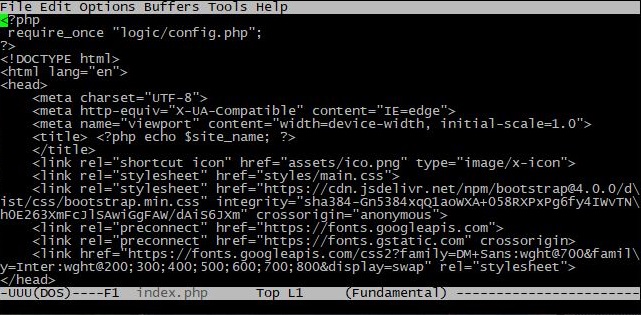
По умолчанию подсветка синтаксиса отключена, а внешний вид практически не отличается от других консольных редакторов. В нижней части экрана расположена строка состояния, в верхней основной функционал. Однако, при работе с консольной версией редактора, данный функционал доступен только при помощи использования комбинации клавиш. Важно отметить, что в качестве вспомогательных клавиш используются: клавиша Control, которая по умолчанию настроена на Ctrl, а также клавиша Meta, настроенная на Alt. Для знакомства с полным функционалом, необходимо посетить страницу документации на официальном сайте.
В качестве примера, взглянем на самые используемые команды:
Alt+X - ввести командуCtrl+X Ctrl+C - закрыть редакторCtrl+G - отмена действияCtrl+H b - показать горячие клавишиCtrl+X Ctrl+S -сохранить файлCtrl+X Ctrl+F - открыть файлAlt+W - копироватьCtrl+W - вырезатьCtrl+Y - вставитьCtrl+X 2 - разделить окно по вертикалиCtrl+X 0- переключение между окнамиCtrl+X -> Ctrl+X <-переключение между буферами
Подводя итог, emacs предоставляет уникальные возможности, такие как гибкая система команд, высокая настраиваемость и обширные функциональные решения. Его строка команд и макросы позволяют пользователям создавать высокоэффективные рабочие процессы. Однако, из-за изначально крайне гибкой структуры, он не рекомендуется к использованию новичкам.
Текстовый редактор Joe
Joe - это консольный текстовый редактор Linux, созданный Джозефом Эллисом. Он предоставляет простой и интуитивно понятный интерфейс, идеально подходящий для работы в текстовой консоли. Joe обеспечивает базовые функции редактирования текста, такие как вставка, удаление, копирование, а также расширенные возможности, включая поддержку множества языков программирования с подсветкой синтаксиса. Как и nano, данный редактор – это идеальный выбор для тех, кто ценит простоту использования.
Команда для установки на CentOS:
yum install joeДля Debian/Ubuntu:
apt install joeОткрытие текстового файла происходит по команде:
joe путь/к/файлу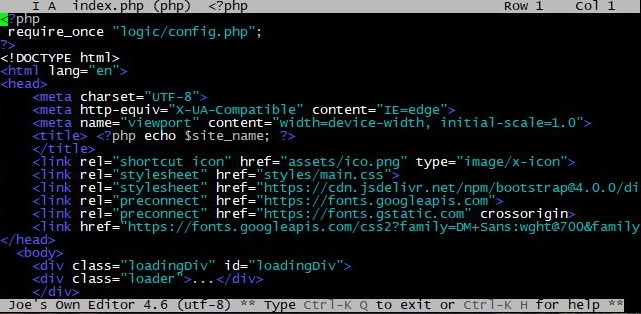
По умолчанию активирована подсветка синтаксиса, а в верхней части редактора отображается основная информация о редактируемом файле. Как и ранее озвученные редакторы, joe имеет множество дополнительных настроек, включая поддержку макрокоманд. Для знакомства с основным набором команд, требуется использовать комбинацию клавиш Ctrl+K, а затем клавишу H. В верхней части терминала отобразятся доступные функции:
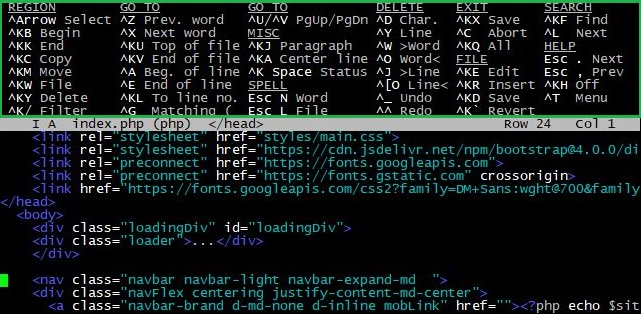
С более подробным списком возможностей можно ознакомиться на странице документации русскоязычного портала Ubuntu.
Joe привлекает простым и интуитивным интерфейсом, делая его доступным для новичков. В то же время он предоставляет мощные функции, такие как поддержка множества окон, выделение текста и возможности поиска и замены, что делает его привлекательным для опытных пользователей. Недостатком joe является отсутствие широкой поддержки и развития по сравнению с другими текстовыми редакторами, что может привести к ограниченным возможностям и обновлениям в будущем. Также пользователи могут столкнуться с трудностями в освоении особенностей и комбинаций клавиш при переходе с других решений.
Текстовый редактор Micro
Micro - это легковесный и простой в использовании текстовый редактор для Linux, созданный с акцентом на минимализм и интуитивность. Данный инструмент обеспечивает базовые функции редактирования текста и поддерживает расширения для дополнительной функциональности. Micro поддерживает синтаксическую подсветку для различных языков программирования, многострочное выделение, поддержку плагинов и прочие настраиваемые пользовательские настройки.
Установка на CentOS происходит при помощи специального скрипта командой:
curl https://getmic.ro | bashНа Debian/Ubuntu:
apt install microОбратите внимание: при таком способе установки, запуск редактора на CentOS также будет отличаться. Для открытия конкретного файла необходимо находиться в домашней директории и воспользоваться командой:
./micro путь/к/файлуЧтобы использовать инструмент из любой директории, требуется переместить его в /usr/bin. Для этого воспользуемся командой
mv micro /usr/bin/После чего, процесс запуска micro будет аналогичен на всех системах семейства Linux, включая Debian/Ubuntu:
micro путь/к/файлу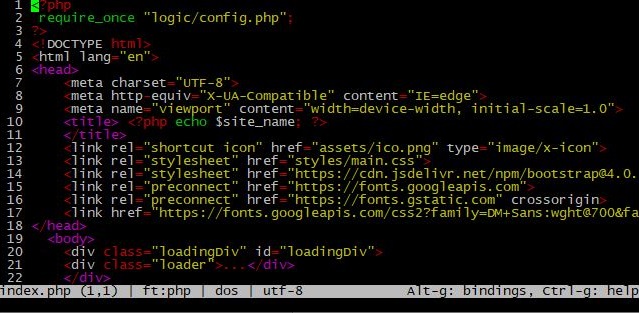
Клавиши для навигации и редактирования документа можно изучить, нажав на комбинацию Alt+G. В нижней части терминала отобразятся наиболее используемые команды:

Нажав комбинацию Ctlr+G откроется полноценная справка инструмента:
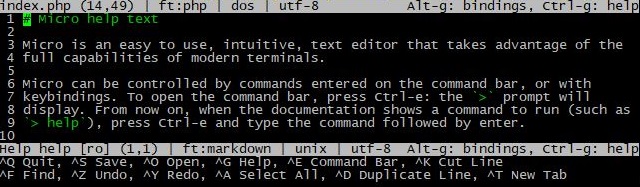
Детально ознакомиться с возможностями инструмента можно на официальной странице проекта GitHub в разделе документация.
В целом, редактор micro представляет собой прекрасный выбор для тех, кто привык к легкости и простоте в использовании. Минималистичный дизайн и быстрая производительность делают его привлекательным инструментом для программистов. Однако, недостатком может быть ограниченный набор функций и отсутствие графического интерфейса. Несмотря на это, редактор micro остается надежным и эффективным решением для редактирования текстовых файлов.
Заключение
Проведенный обзор текстовых консольных редакторов для Linux выявил разнообразие и уникальные характеристики каждого из них. Отсутствие единственно верного решения подчеркивает важность индивидуального выбора, что позволяет пользователям адаптировать свой опыт работы в соответствии с предпочтениями и требованиями. Обширный выбор текстовых консольных редакторов для Linux открывает перед пользователями возможность настройки инструмента под свои нужды, подчеркивая гибкость и разнообразие в мире текстовой обработки.